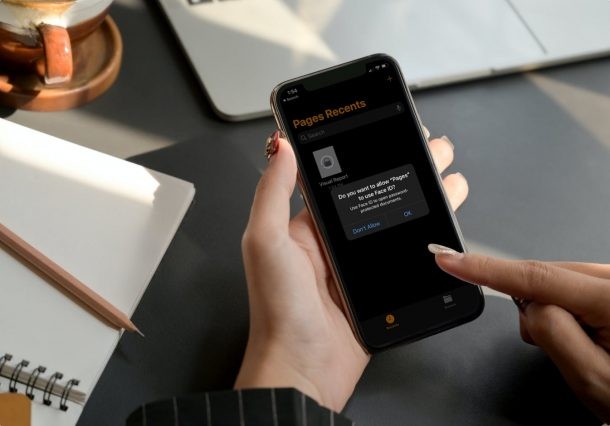
Vous souhaitez protéger par mot de passe vos documents Pages, Keynote et Numbers importants, directement depuis votre iPhone ou iPad ? Grâce à une fonctionnalité pratique de la suite de productivité iWork, vous pouvez facilement crypter vos documents, directement depuis iOS ou iPadOS (ou Mac), nécessitant la saisie du mot de passe approprié avant que les documents puissent être ouverts par quiconque.
La suite de productivité iWork d'Apple comprend Pages, Numbers et Keynote, et est largement utilisée par des tonnes d'utilisateurs d'iPhone, d'iPad et de Mac pour créer et gérer des documents sur leurs appareils. Par défaut, les fichiers que vous partagez à partir de ces applications peuvent être ouverts par toute personne pouvant les voir, car ils ne sont pas cryptés. Cependant, il existe une option cachée dans chacune de ces applications qui permet aux utilisateurs de définir un mot de passe personnalisé et de protéger leurs documents contre les utilisateurs aléatoires ouvrant les documents. Aucun mot de passe signifie ne pas ouvrir le fichier.
Ici, nous allons voir comment crypter vos documents iWork avec un mot de passe pour les protéger des regards indiscrets, et vous le ferez directement depuis votre iPhone ou iPad.
Comment protéger par mot de passe les pages, Keynote & ; Numérote les documents depuis iPhone et iPad
Nous nous concentrerons ici sur les étapes de l'application Pages d'Apple, tout est pareil dans Keynote et Numbers également. Voici ce que vous devez faire :
- Tout d'abord, lancez l'application Pages/Keynote/Numbers sur iPhone ou iPad et ouvrez le document que vous souhaitez chiffrer.
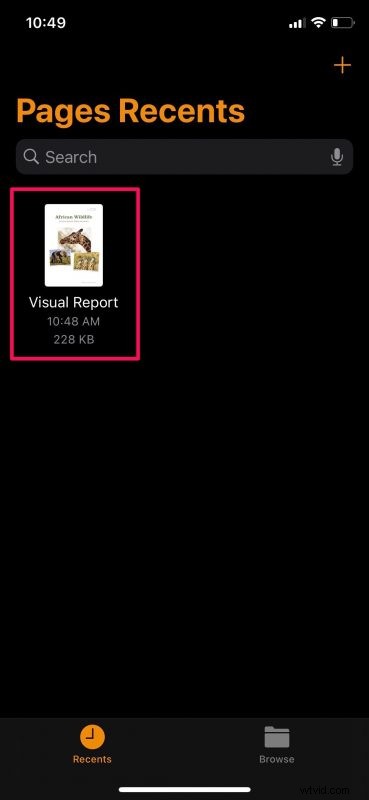
- En règle générale, vous serez en mode lecture. Vous devez entrer en mode édition. Cela peut être fait en appuyant simplement sur l'option "Modifier" dans le coin supérieur droit.
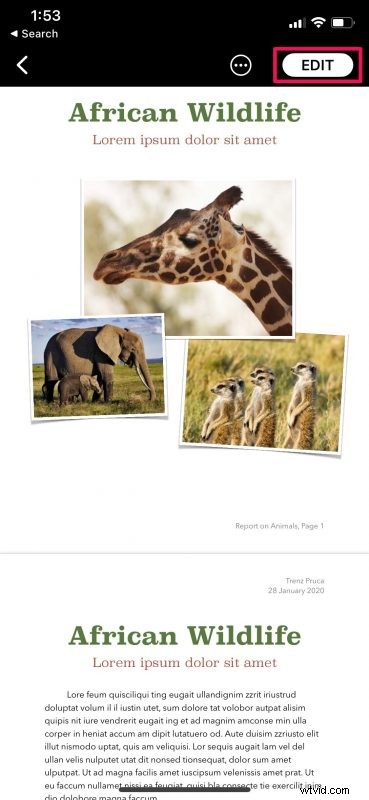
- Ensuite, appuyez sur l'icône à trois points dans le menu supérieur pour accéder à plus d'options pour le document sélectionné.
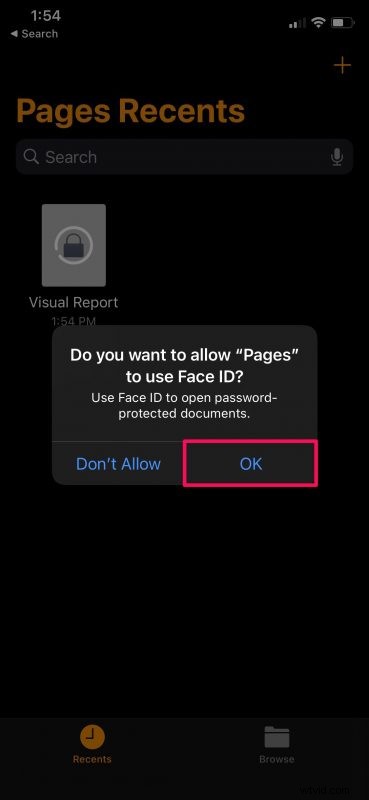
- Ici, faites défiler vers le bas et vous verrez l'option de protection par mot de passe. Appuyez sur "Définir le mot de passe" pour continuer.
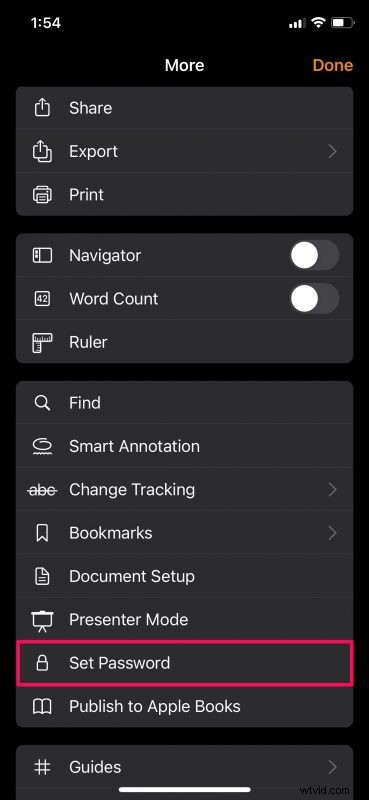
- Maintenant, saisissez votre mot de passe préféré et définissez un indice. Le déverrouillage par identification faciale est activé pour le document par défaut, mais si vous allez partager ce document avec quelqu'un d'autre, il est préférable de le désactiver. Appuyez sur "Terminé" pour enregistrer vos modifications.
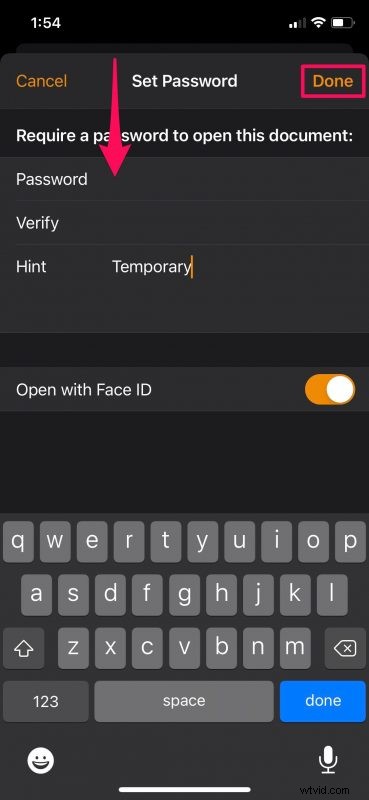
- Maintenant, vous verrez une icône de verrouillage sur le document crypté au lieu de l'aperçu habituel. Lorsque vous appuyez dessus, vous serez invité à utiliser Face ID pour déverrouiller le document (si activé). Si l'authentification Face ID échoue, vous aurez la possibilité de saisir le mot de passe.
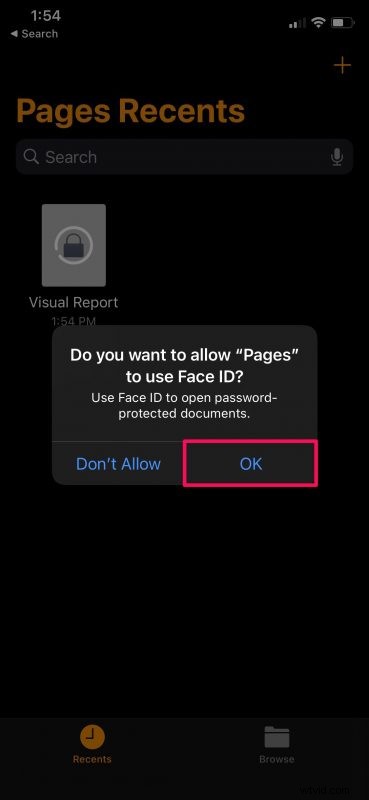
Voilà. Vous avez réussi à protéger par mot de passe votre document Pages depuis l'iPhone ou l'iPad.
Comme mentionné précédemment, vous pouvez également suivre la procédure exacte pour protéger par mot de passe vos fichiers Numbers et Keynote. Quelle que soit l'application iWork que vous utilisez, les options que vous voyez sur votre écran seront exactement les mêmes.
Avant de pouvoir utiliser Face ID pour déverrouiller votre document crypté sur votre iPhone ou iPad, vous devez d'abord accorder des autorisations d'application pour Face ID, que vous utilisiez Pages, Numbers ou Keynote. Notez que le déverrouillage par Face ID n'est utile que lorsque vous souhaitez afficher rapidement vos documents sur votre appareil. Cependant, si vous essayez de limiter les personnes qui ont accès à votre document après l'avoir partagé, Face ID ne fait que gêner les autres utilisateurs.
De même, si vous possédez un Mac et que vous y travaillez sur des documents iWork, vous souhaiterez peut-être également apprendre à protéger par mot de passe vos fichiers Pages, Keynote et Numbers dans macOS. Tout ce que vous avez à faire est d'ouvrir le fichier que vous souhaitez chiffrer dans l'application correspondante, puis de cliquer sur Fichier -> Définir le mot de passe dans la barre de menus.
Cette fonctionnalité existe depuis un certain temps, et si vous avez un iPhone ou un iPad beaucoup plus ancien exécutant une version iOS presque ancienne, vous pouvez également verrouiller les documents par mot de passe dans ces versions.
Avez-vous pu protéger par mot de passe vos fichiers Pages, Numbers et Keynote depuis votre iPhone ou iPad ? Que pensez-vous de cette fonctionnalité de cryptage ? Faites-nous part de vos réflexions et de vos expériences dans les commentaires.
